HOME > iPhone > iPhoneの使い方 >
本ページ内には広告が含まれます
ここではAirDropを利用してiPhoneとMacで写真・画像を無線で転送(送受信)する方法を紹介しています。
![]() iPhoneとMac間では「AirDrop」機能を利用することで、近くにあるデバイス間(約9m以内)で簡単に写真・画像を無線(Wi-Fi/Bluetooth)で転送(送受信)することができます。
iPhoneとMac間では「AirDrop」機能を利用することで、近くにあるデバイス間(約9m以内)で簡単に写真・画像を無線(Wi-Fi/Bluetooth)で転送(送受信)することができます。
なお、iPhone/Mac間で写真・画像を転送するには、iPhoneとMacで「Bluetooth」および「Wi-Fi」をオンにしている必要があります。
目次:
![]() iPhoneとMacで「AirDrop」を有効にする
iPhoneとMacで「AirDrop」を有効にする
![]() iPhoneから「AirDrop」でMacに写真・画像を送信する
iPhoneから「AirDrop」でMacに写真・画像を送信する
![]() Macから「AirDrop」でiPhoneに写真・画像を送信する
Macから「AirDrop」でiPhoneに写真・画像を送信する
iPhoneとMacで、受信する側の「AirDrop」機能を有効にしておくことで、写真・画像を送受信できます。
![]() iPhoneで「AirDrop」をオンにする
iPhoneで「AirDrop」をオンにする
iPhoneのコントロールセンター内から左上のコントロールをロングタップします。「AirDrop」をタップして「すべての人」を選択します。
* 「連絡先」に登録している相手(端末)のみと写真・画像を転送したい場合は、「連絡先のみ」を選択します。なお、その場合iCloudにサインインしている必要があります。
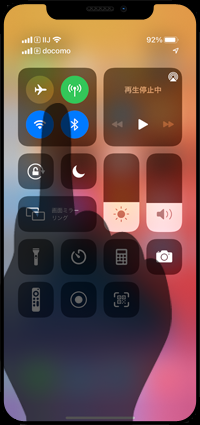
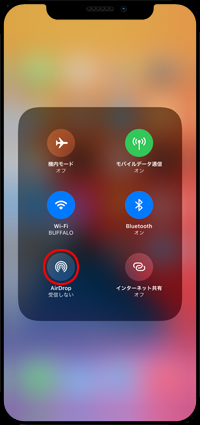
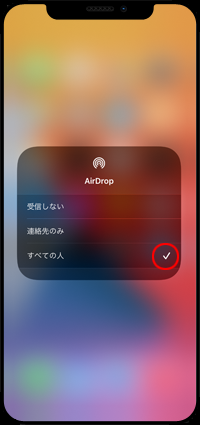
![]() Macで「AirDrop」画面を表示する
Macで「AirDrop」画面を表示する
Macのドック内の「Finder」または上部のメニューバー内の「移動」から「AirDrop」を選択します。
画面下部にある「このMacを検出可能な相手」が「全員」となっていることを確認します。「なし」となっている場合は、クリックして「全員」に変更します。
* 「連絡先」に登録している相手(端末)のみと写真・画像を転送したい場合は、「連絡先のみ」を選択します。なお、その場合iCloudにサインインしている必要があります。
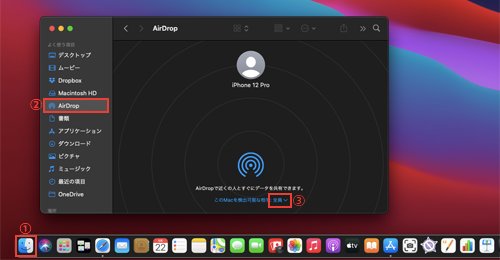
iPhoneから「AirDrop」を有効にしたMacに写真・画像を送信します。
![]() 送信側(iPhone)
送信側(iPhone)
iPhoneの「写真」アプリなどからMacに送信したい写真・画像を選択して「共有」アイコンをタップします。「AirDrop」をタップして写真を送信したい端末(相手)をタップします。

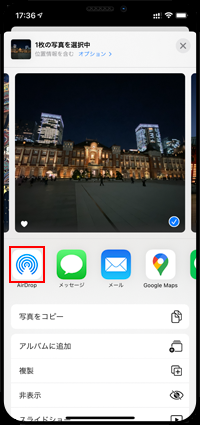
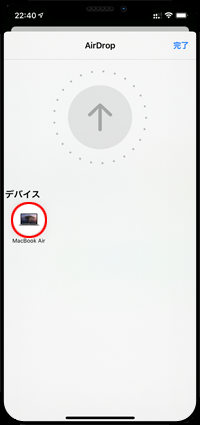
![]() 受信側(Mac)
受信側(Mac)
Macの「AirDrop」画面にiPhoneから送信された写真・画像の受信メッセージが表示されるので「受け付ける」をクリックします。
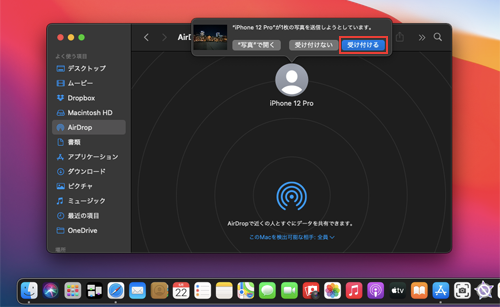
Macで受信した写真・画像は「ダウンロード」内に保存されます。
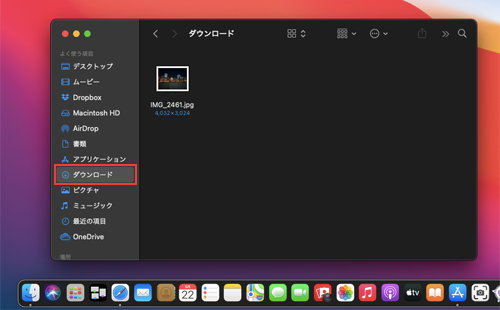
Macから「AirDrop」を有効にしたiPhoneに写真・画像を送信します。
![]() 送信側(Mac)
送信側(Mac)
Macの「AirDrop」画面内に表示される相手のiPhoneの端末名(または名前)が表示されたアイコンに、iPhoneに送信したい写真・画像をドラッグします。
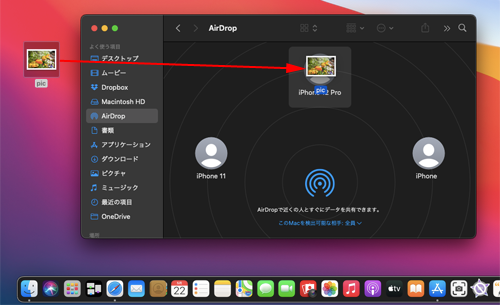
![]() 受信側(iPhone)
受信側(iPhone)
iPhoneの画面上に受信画面が表示されるので「受け入れる」をタップします。受信した写真・画像は「写真」アプリ内のに保存され、表示できます。
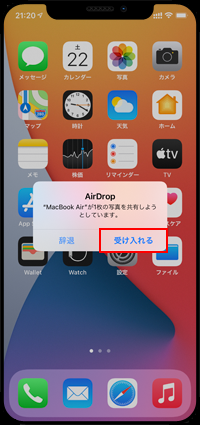


![]() 関連情報
関連情報
【Amazon】人気のiPhoneランキング
更新日時:2025/12/15 09:00
【Amazon】人気のKindleマンガ
更新日時:2025/12/15 09:00